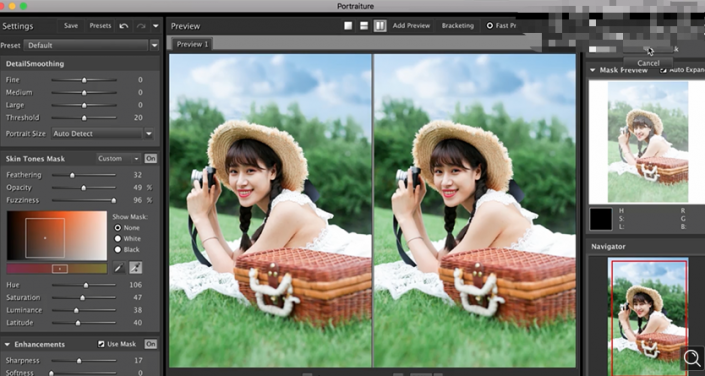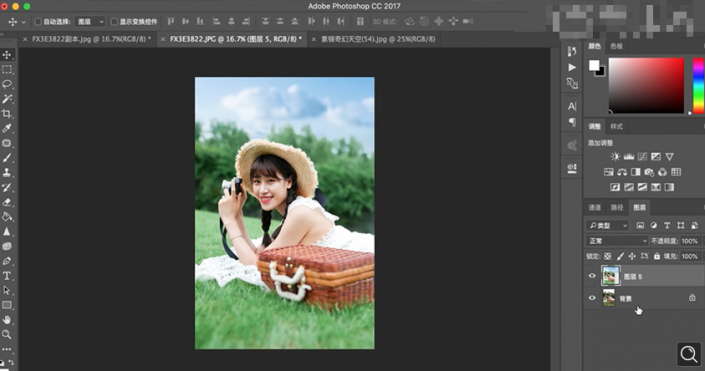当前位置:PS爱好者教程网主页 > PS调色教程 > 教程
PS女生照片调色实例:给外景草坪上自拍的女生照片调出小清新效果(3)
时间:2021-05-10 09:45 来源:公众号 作者:ps修图精修后期设计 阅读:次
10、按Alt键单击[图层蒙版],使用[画笔工具]涂抹天空区域。按[Ctrl+Alt+Shift+E]盖印图层,单击[滤镜]-[液化],调整人物形体细节。具体效果如图示。
11、[新建]色相饱和度图层,[选择]红色,具体参数如图示。具体效果如图示。
12、按[Ctrl+I]蒙版反向,使用[画笔工具]涂抹细节。按[Ctrl+Alt+Shift+E]盖印图层,单击[滤镜]-[磨皮插件],具体参数如图示。具体效果如图示。
13、按Alt键单击[图层蒙版],使用[画笔工具]涂抹细节,[选择]关联图层,按[Ctrl+E]合并图层。具体效果如图示。
完成:
最新教程
推荐教程